教程详情
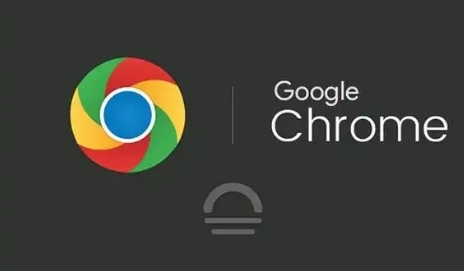
首先,更新您的浏览器至最新版本是至关重要的。Google Chrome 定期发布更新,不仅修复已知的安全漏洞,还引入了性能改进和新特性。确保您的浏览器保持最新,可以让您充分利用最新的视频解码技术和性能优化。
接下来,检查您的网络连接。一个稳定且高速的网络连接对于流畅的视频播放至关重要。如果您经常遇到缓冲问题,考虑升级您的网络计划或重新定位您的路由器以获得更好的信号。
此外,关闭不必要的后台应用程序和标签页可以减少对系统资源的竞争,从而为视频播放释放更多的处理能力。Chrome 的扩展程序也可能影响性能,所以暂时禁用非必要的扩展,特别是在观看高清视频时。
Chrome 的硬件加速功能可以利用计算机的图形处理器来提高视频播放的性能。确保此功能已启用,可以在 chrome://settings/ 中找到相关设置。
如果视频播放仍然不流畅,尝试清除浏览器缓存。过多的缓存数据可能会拖慢浏览器速度。在 Chrome 的设置菜单中,选择“隐私和安全”,然后点击“清除浏览数据”,勾选“缓存的图片和文件”后清除数据。
对于经常观看的特定网站,您可以在 Chrome 中固定该网站的标签页,这样即使关闭了所有其他标签页,该视频网站也会保持在单独的窗口中继续播放。
最后,如果您使用的是笔记本电脑,确保电源适配器连接,因为电池节电模式可能会限制性能。在 Windows 系统中,可以通过电池设置调整性能选项。
通过遵循这些简单的步骤,您可以显著提升在 Google Chrome 中的视频播放体验。享受流畅、高质量的视频内容,让学习和娱乐更加愉快。









